重装win7系统硬盘分区c盘太大怎么办
更新时间:2018-04-23 09:58:28
作者:烂好人
重装win7纯净版系统后发现硬盘没分区,只有c盘,一般分区用于储存文件、游戏、音乐等。但在给win7硬盘分区时发现c盘太大,造成分区失败,那么怎么解决?下面小编就给大家介绍一下重装win7系统硬盘分区c盘太大的解决方法。
1、在桌面计算机上右键管理;

2、左键单击左边磁盘管理;

3、右击C盘,选择压缩卷;

4、最下面的一个是C盘的大小,输入的地方是输入剩余C盘的大小;

5、C盘压缩成功;

6、设置分区,可以根据自己的需要,划分多个分区;

7、点击下一步;
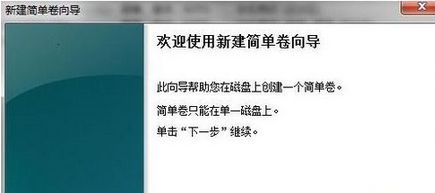
8、输入分区大小;
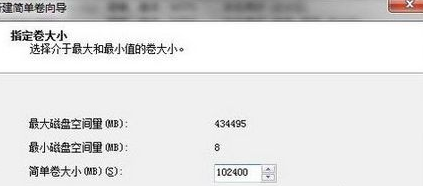
9、选择新分区盘符,默认D盘;
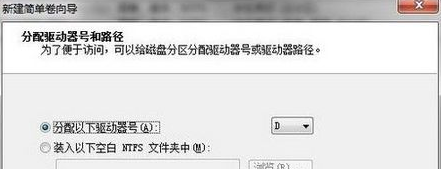
10、执行快速格式化;
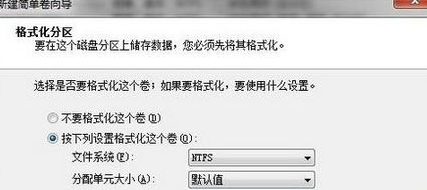
11、选择完成;
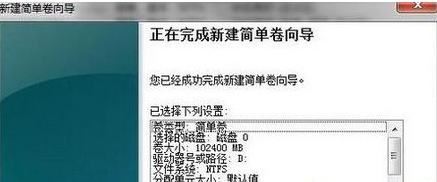
12、分区完成。

以上就是关于重装win7系统硬盘分区c盘太大的解决方法了。
系统重装相关下载
系统重装相关教程
重装系统软件排行榜
重装系统热门教程
- 系统重装步骤
- 一键重装系统win7 64位系统 360一键重装系统详细图文解说教程
- 一键重装系统win8详细图文教程说明 最简单的一键重装系统软件
- 小马一键重装系统详细图文教程 小马一键重装系统安全无毒软件
- 一键重装系统纯净版 win7/64位详细图文教程说明
- 如何重装系统 重装xp系统详细图文教程
- 怎么重装系统 重装windows7系统图文详细说明
- 一键重装系统win7 如何快速重装windows7系统详细图文教程
- 一键重装系统win7 教你如何快速重装Win7系统
- 如何重装win7系统 重装win7系统不再是烦恼
- 重装系统win7旗舰版详细教程 重装系统就是这么简单
- 重装系统详细图文教程 重装Win7系统不在是烦恼
- 重装系统很简单 看重装win7系统教程(图解)
- 重装系统教程(图解) win7重装教详细图文
- 重装系统Win7教程说明和详细步骤(图文)













